2007用のファイ形式に変換する
一方、完全にPowerPoint2007に移行し、PowerPoint2007の新機能をフルに使って編集するのであれば、「互換モード」からPowerPoint2007専用のファイル形式に変換する必要があります。それには、画面左上の「Officeボタン」から「変換」をクリックします。
 |
| 互換モードから2007用のファイル形式に変換する |
確認のメッセージが表示されたら「OK」ボタンをクリックしましょう。このとき、PowerPoint2007のXML形式に変換できない機能が含まれている場合は、その旨を知らせるメッセージが表示されるので確認して「OK」ボタンを押して先に進みます。
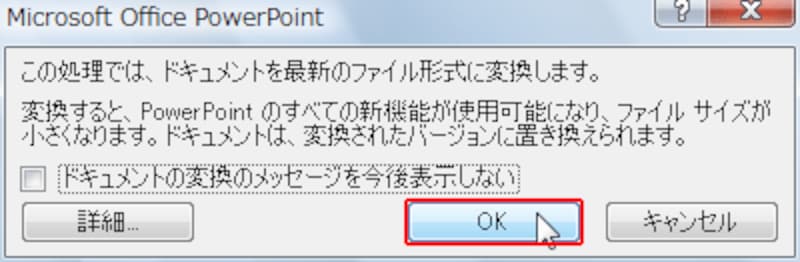 |
| 変換を実行するとXML形式のファイルになる |
変換が終了すると、タイトルバーの「互換モード」の文字がなくなりました。
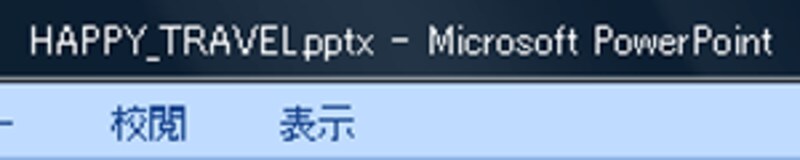 |
| 2007用のXML形式に変換できた |
図表をダブルクリックして「SmartArt」に変換する操作は必要ですが、今度は変換後に思う存分にPowerPoint2007の新機能を利用することができるのです。
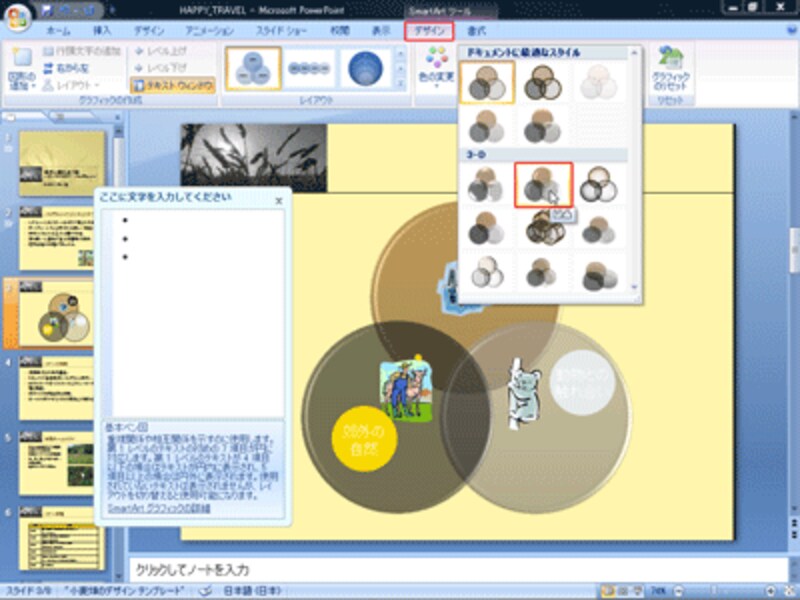 |
| SmartArtに変換すると、「デザイン」タブが自動的に表示され、図表の色合いやスタイルを簡単に変更できるようになる |
いかがでしょうか。PowerPoint2003で作成したファイルをPowerPoint2007で開く操作そのものは簡単ですが、その後のPowerPointの使い方によっては、せっかくのPowerPoint2007の新機能を使うとかえって支障が出る可能性もあることを充分注意してください。
次回は、PowerPoint2007で作成したファイルを以前のバージョンで開いたり編集したりする方法について解説します。どうぞ、お楽しみに!
PowerPoint2007関連記事
「PowerPoint2007はこう変身した!」







